·首先来给大家讲一下添加点,有时候点击一下添加点,就可以在这个板上面或者是任意一个地方增加一个控制点。有时候在这个板这条边的终点处增加一个控制点,然后调整控制点的高度,按esc退出,就会发现这个板跟刚才又不太一样了。
·在调整完坡度之后又把这个点抬起来了一个角度,可以通过增加点,接着可以增加点,在这边多增加几个,增加的点越多,这个板就会变得越复杂,有这个形状越奇特。或者是比如有些项目会用到这些板,就可以通过增加点来实现这个板的异形。
·再抬高,这样板就出现了一个奇形怪状的形状。接着重设形状,恢复成最初的平面板的状态。同样点击组成圆添加分割线,这个分割线就是跟点其实键就是由那个点来组成的图圆。

·可以在这点击添加点,再绘制一条控制线,因为之前是已经是有四个控制线来对它进行存在的。在这添加了一条控制线之后,可以现在来数一数目前这个板一共是有多少条线来控制它们形状。
·这是一条、两条、三条、四条、五条、六条、七条,之前本来是一条的控制线被这条线出现了两个点,拆开成了两条控制线。可以对这一条刚才所添加的线做一下高度偏移,出现了警告,大家也不用管它,这可能是由于对形状进行了过度编辑,这样大家可以不用理会。
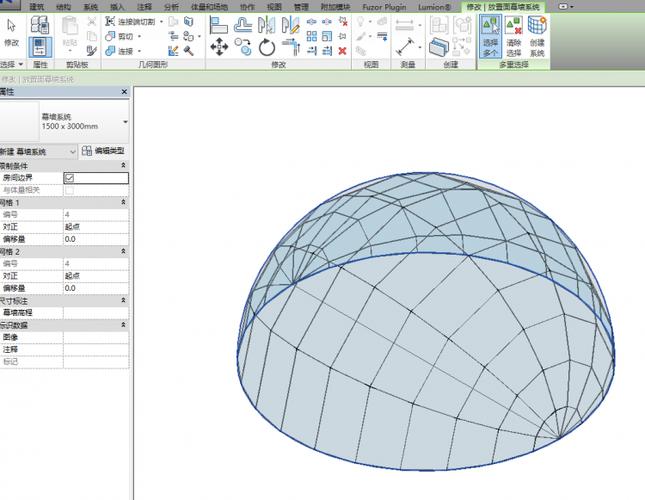
·调整的比较大了,这个软件对做出一些警告,告诉调整过小一些,当然了这是根据自己意愿来对它进行操作的,可以不用管它。分割线之后还可以对每一个点、这条、每一个线都是可以对它进行修改次拖延的,可以往下拉或者是往上抬。
·讲完了这两个命令之后再回到这个里面,可以看到第一种就是一个横折样式的板,可以数一下这个板中,假如左边和右边这个板又分成三块,左边一块和右边一块都是一个平着的板,中间是一个有倾斜角度的板。
·大家可以看一下这个里面一共是有多少个控制点,大家可以数一下,目前看到这个图里面是有一、二、三、四、五、六、七、八,一共是有八个控制点,来一层绘制一下楼板的形状。
·在结构命令卡下找到楼板,这样把它画长一点,点击确定修改子拖延。在这因为它是由点来控制的,中间都可以拆分成了线,所以这可以使用点,也是可以使用面,这使用使用线进行拆分,拆成三部分。
·这个地方刚才讲错了不能使用点,只能使用分割线。假如在这个地方单独对它使用了一个点,它内对面的那个点不会感知到这个点的台升,所以这个地方使用的还是分割线,目前是已经对版控制线已经是添加好了的。
·这个形状,是横折横,那就对它进行一下主图圆的调整。
·首先保证让这个做最左边就不动了,把这两条边往下偏移两千,看明显偏移五千,这条边同样偏移五千。假如选不到这个边或者多摁几下table就可以选择到了,这样就实现了,这个版达到了一个横折版的目的。




